- はじめに
- MSOnlineモジュールインストール(初回のみ)
- PowerShellでMicrosoft 365 へ接続する
- 現在保有しているライセンスの Account Skuid を確認する
- サービスプランを確認する
- 特定のサービスプランのみを指定して、ライセンスを有効にする
- 参考
はじめに
Microsoft 365のライセンス付与を行う際に特定のサービスのみを有効にするPowerShellコマンドの紹介です。ここでは Microsoft 365 Business Standard ライセンスを例に紹介します。
MSOnlineモジュールインストール(初回のみ)
PowerShellを右クリックして「管理者として実行」をクリックします。管理者でPowerShellが起動したら、以下のコマンドでモジュールをインストールします。
PS> Install-Module MSOnline※信頼されていないリポジトリ・・・のメッセージが表示されたら"Y"を選択してください
PowerShellでMicrosoft 365 へ接続する
PowerShellを起動し下記のコマンドで365へ接続します
PS> $Cred = Get-Credential
PS> Connect-MsolService -Credential $Cred※1行目のGet-Credentialを実行後に認証画面が表示されます。管理者権限を持つユーザーIDとパスワードを入力します。
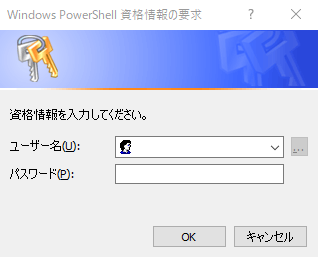
現在保有しているライセンスの Account Skuid を確認する
"Get-MsolAccountSku"コマンドで、現在保有しているライセンスのAccount Skuidを表示します。Account SkuidはPowerShellでライセンスの付与を行うために必要になります。
ここでは”Microsoft 365 Business Standard”を対象にしますので、"reseller-account:O365_BUSINESS_PREMIUM"がSkuidになります。
PS> Get-MsolAccountSku
AccountSkuId ActiveUnits WarningUnits ConsumedUnits
------------ ----------- ------------ -------------
reseller-account:WINDOWS_STORE 1000000 0 0
reseller-account:FLOW_FREE 10000 0 0
reseller-account:MCOEV 1 0 1
reseller-account:SPB 1 0 1
reseller-account:O365_BUSINESS_PREMIUM 2 0 2こちらのサイトで、管理センターで表示されるライセンス名と上記のSkuidの紐づけが確認できます
サービスプランを確認する
サービスプランを表示して、有効/無効にするサービスプラン名を確認します。
ここでは”Microsoft 365 Business Standard”のサービスプランを表示しています。
PS> Get-MsolAccountSku | Where{$_.SKUPartNumber -eq "O365_BUSINESS_PREMIUM"} | Foreach{$_.ServiceStatus}
ServicePlan ProvisioningStatus
----------- ------------------
VIVA_LEARNING_SEEDED Success
Nucleus Success
RMS_S_BASIC Success
POWER_VIRTUAL_AGENTS_O365_P2 Success
CDS_O365_P2 Success
PROJECT_O365_P2 Success
DYN365_CDS_O365_P2 Success
MICROSOFT_SEARCH Success
WHITEBOARD_PLAN1 Success
MYANALYTICS_P2 Success
DYN365BC_MS_INVOICING Success
KAIZALA_O365_P2 Success
STREAM_O365_SMB Success
Deskless Success
BPOS_S_TODO_1 Success
MICROSOFTBOOKINGS Success
FORMS_PLAN_E1 Success
FLOW_O365_P1 Success
POWERAPPS_O365_P1 Success
O365_SB_Relationship_Management Success
TEAMS1 Success
PROJECTWORKMANAGEMENT Success
SWAY Success
INTUNE_O365 Success
SHAREPOINTWAC Success
OFFICE_BUSINESS Success
YAMMER_ENTERPRISE Success
EXCHANGE_S_STANDARD Success
MCOSTANDARD Success
SHAREPOINTSTANDARD Success
特定のサービスプランのみを指定して、ライセンスを有効にする
無効にしたいサービスプランを指定して、ライセンスを割り当てます。
- 割り当てるユーザーにはライセンスが割り当たっていない前提です。
- ここでは、”Microsoft 365 Business Standard”のサービスプランの設定例です
- ここでは、Teamsのライセンスプランのみを有効にする場合を例にして、"Teams1"をコメントアウトしています。
#”無効にするサービスプラン名”を指定します$disabledplans = New-Object System.Collections.Generic.List[string]$disabledplans.Add("VIVA_LEARNING_SEEDED")$disabledplans.Add("Nucleus")$disabledplans.Add("RMS_S_BASIC")
$disabledplans.Add("CDS_O365_P2")
$disabledplans.Add("PROJECT_O365_P2")
$disabledplans.Add("DYN365_CDS_O365_P2")
$disabledplans.Add("MICROSOFT_SEARCH")
$disabledplans.Add("WHITEBOARD_PLAN1")
$disabledplans.Add("MYANALYTICS_P2")
$disabledplans.Add("DYN365BC_MS_INVOICING")
$disabledplans.Add("KAIZALA_O365_P2")
$disabledplans.Add("STREAM_O365_SMB")
$disabledplans.Add("Deskless")
$disabledplans.Add("BPOS_S_TODO_1")
$disabledplans.Add("MICROSOFTBOOKINGS")
$disabledplans.Add("FORMS_PLAN_E1")
$disabledplans.Add("FLOW_O365_P1")
$disabledplans.Add("POWERAPPS_O365_P1")
$disabledplans.Add("O365_SB_Relationship_Management")
# $disabledplans.Add("TEAMS1")
$disabledplans.Add("PROJECTWORKMANAGEMENT")
$disabledplans.Add("SWAY")
$disabledplans.Add("INTUNE_O365")
$disabledplans.Add("SHAREPOINTWAC")
$disabledplans.Add("OFFICE_BUSINESS")
$disabledplans.Add("YAMMER_ENTERPRISE")
$disabledplans.Add("EXCHANGE_S_STANDARD")
$disabledplans.Add("MCOSTANDARD")
$disabledplans.Add("SHAREPOINTSTANDARD")
$licenses = New-MsolLicenseOptions -AccountSkuId "reseller-account:O365_BUSINESS_PREMIUM" -DisabledPlans $disabledplans
#サービスプランを指定してライセンスを有効にします
Set-MsolUserLicense -UserPrincipalName "対象ユーザー" -AddLicenses "reseller-account:O365_BUSINESS_PREMIUM" -LicenseOptions $licenses既に”Microsoft 365 Business Standard”のライセンスを割り当て済みで、サービスプランのみ変更する場合は、最後のSet-MsolUserLicenseコマンドで-AddLicensesを指定せず、-LicenseOptionsのみ指定します
#ライセンス割り当て済みユーザーのサービスプランを変更します。
Set-MsolUserLicense -UserPrincipalName "対象ユーザー" -LicenseOptions $licenses